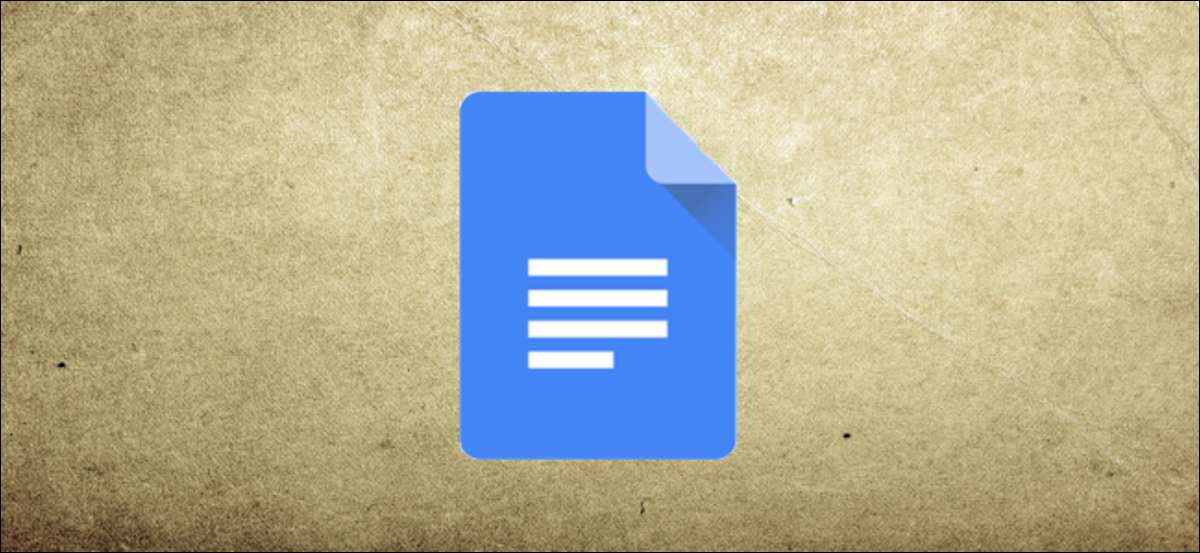
Dokumenty Google. Jest świetny do współpracy, ale chwytanie obrazów, które zostały przesłane do dokumentu, jest trudniejsze niż powinno być. Na szczęście jest łatwy sposób na pobranie oryginalnych zdjęć do komputera z systemem Windows 10, Mac lub Linux.
Podczas gdy nie można pobrać pojedynczych obrazów z Dokumentów Google (lub przynajmniej nie bardzo łatwo), możesz je wyeksportować wszystkie w podróży. Możesz to zrobić, pobierając dokument Dokument Google Docs jako zapinanej na stronie internetowej w formacie HTML, z dowolną inną treścią (takie jak obrazy) zapisane oddzielnie.
Aby to zrobić, otwórz dokument Dokument Google zawierający obrazy, które chcesz pobrać. Z góry paska menu kliknij polecenie Plik & GT; Pobierz & GT; Strona internetowa (.html, zapinane na zapięcie).

Po kilku sekundach, Dokumenty Google wyeksportują dokument jako plik ZIP, który będziesz musiał następnie wyodrębniać Przeglądarka plików (w systemie Windows) lub Archiwum Utilit. y (na Mac).
Wyodrębniona zawartość pokaże Twój dokument zapisany jako plik HTML, z dowolnymi zawartymi obrazami zapisanymi oddzielnie w folderze "Images". Pobrane obrazy z dokumentu Dokumentu Google są eksportowane jako Pliki JPG. Z sekwencyjnych nazw plików (image1.jpg, image2.jpg itp.) w kolejności losowej.
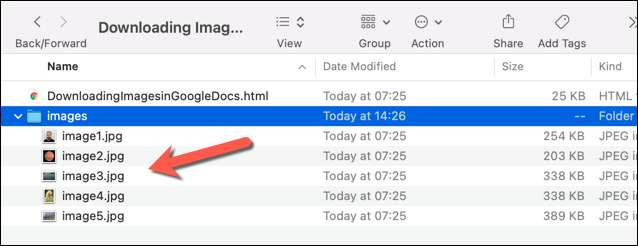
Po pobraniu możesz edytować obrazy i włóż je do dokumentu. Lub alternatywnie możesz ich używać gdzie indziej.
ZWIĄZANE Z: Przewodnik dla początkujących do Dokumentów Google







